I den här instruktionerna kommer vi att fokusera på den praktiska implementationen av Pivot-tabeller i Excel. Du kommer fördjupa din kunskap som du tidigare har lärt dig i lektionerna genom ett konkret övnings exempel. Målet är att analysera data från ett hårdvaruföretag som säljer produkter som bärbara datorer, smartphones och surfplattor. Med tio tydligt definierade uppgifter kommer du att steg för steg ledas genom processen, från att anpassa databasen till att utföra och designa din Pivot-analys. Låt oss dyka direkt in i ämnet!
Viktigaste insikter
De viktigaste insikterna från den här lektionen är stegen för att skapa en Pivot-tabell, betydelsen av databasen för Pivot-analysen och möjligheterna att anpassa layoutelementen för en attraktiv presentation av resultaten.
Steg-för-steg-guide
Först bör du ha din data upprätt i Excel. Vi arbetar med omsättningsbelopp för ett hårdvaruföretag.
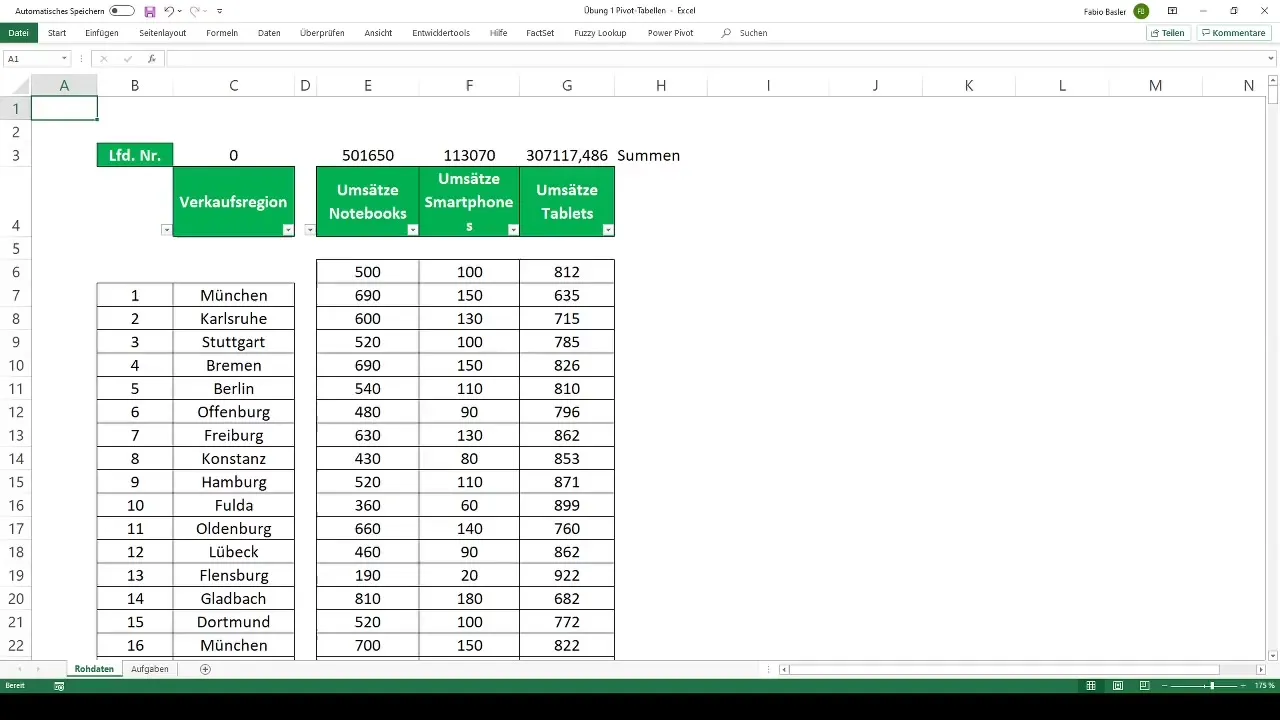
I det första steget måste du anpassa databasen. Kontrollera om värdena och databasens struktur är lämpliga för att skapa en Pivot-tabell. Se till att kolumnrubrikerna är korrekta och att det inte finns några tomma rader.
Därefter bör du formatera databasen som en tabell. Denna formatering är viktig eftersom den möjliggör optimal hantering av stora datamängder i Excel och underlättar skapandet av Pivot-tabellen.
Nu kommer du att skapa Pivot-tabellen. Gå till en ny arbetsflik för att säkerställa överskådligheten. Klicka på "Infoga" och sedan på "PivotTable". Välj den databas du har förberett.
Döp det nya arbetsbladet med analysen till "Pivotanalys". Det är viktigt att korrekt döpa arbetsbladen för att behålla översikten.
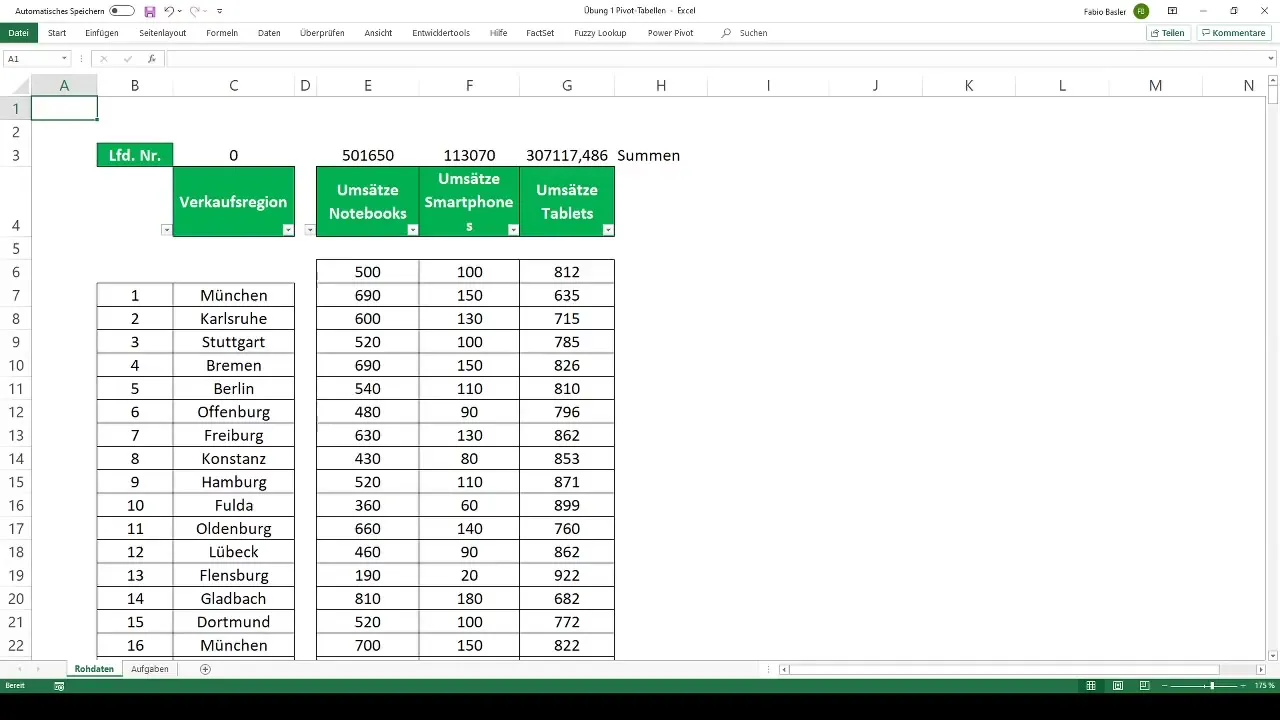
I det femte steget utför du den första Pivot-analysen. Du skapar en översikt över omsättningen inom de olika affärsområdena: bärbara datorer, smartphones och surfplattor. Dra de relevanta fälten till "Värden" och strukturera dem på ett meningsfullt sätt.
Efter den första analysen följer den andra. Här ska omsättningen fördelas på de olika försäljningsområdena. Du har möjlighet att välja olika försäljningsregioner som Berlin, Bremen och Hamburg och visa omsättningen i enlighet med det.
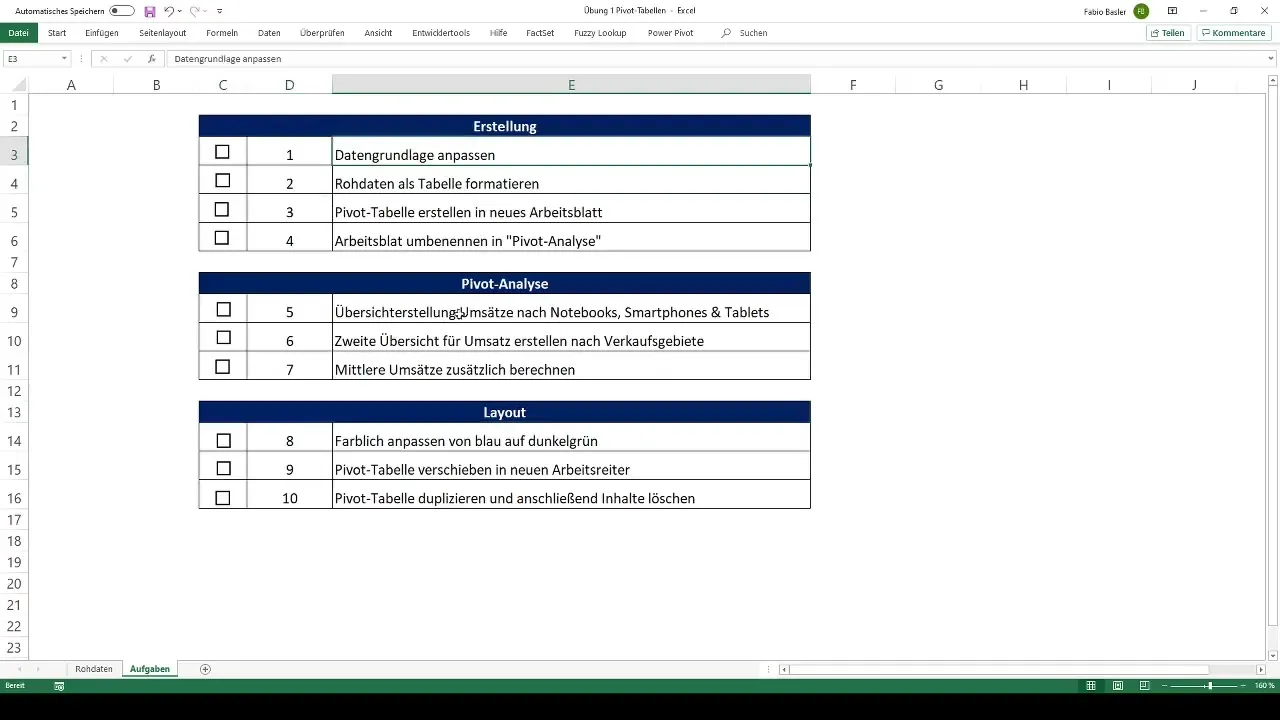
Dessutom kommer du att beräkna de genomsnittliga omsättningarna. För detta använder du en lämplig Pivot-formel för att bestämma det aritmetiska medeltalet för omsättningen från de olika kategorierna. Detta ger dig en djupare inblick i försäljningsprestandan.
Nu är det dags att anpassa layouten för din Pivot-tabell. Du kan ändra färgerna – i det här fallet från blått till mörkgrönt – för att göra resultaten visuellt mer attraktiva.
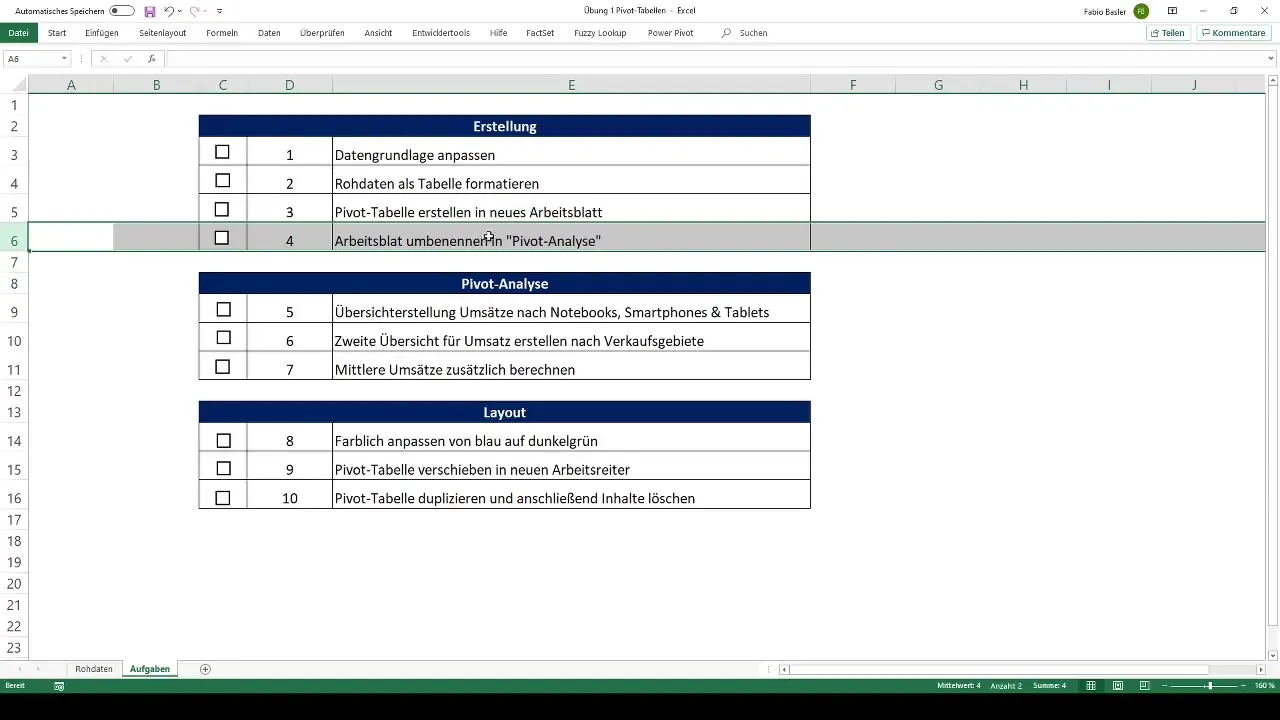
Pivot-tabellen bör dessutom flyttas till en ny arbetsflik. Detta förbättrar strukturen och förhindrar förvirring.
I det sista steget dupliceras den skapade Pivot-tabellen. Innehållet i Pivot-tabellen kommer sedan att raderas så att strukturen förblir intakt för ytterligare analyser eller presentationer utan att gamla data visas.
Följ noggrant dessa tio uppgifter och använd kontrollerna för att markera dina framsteg. Om du är osäker på något steg, gå tillbaka till tidigare lektioner för teorin.
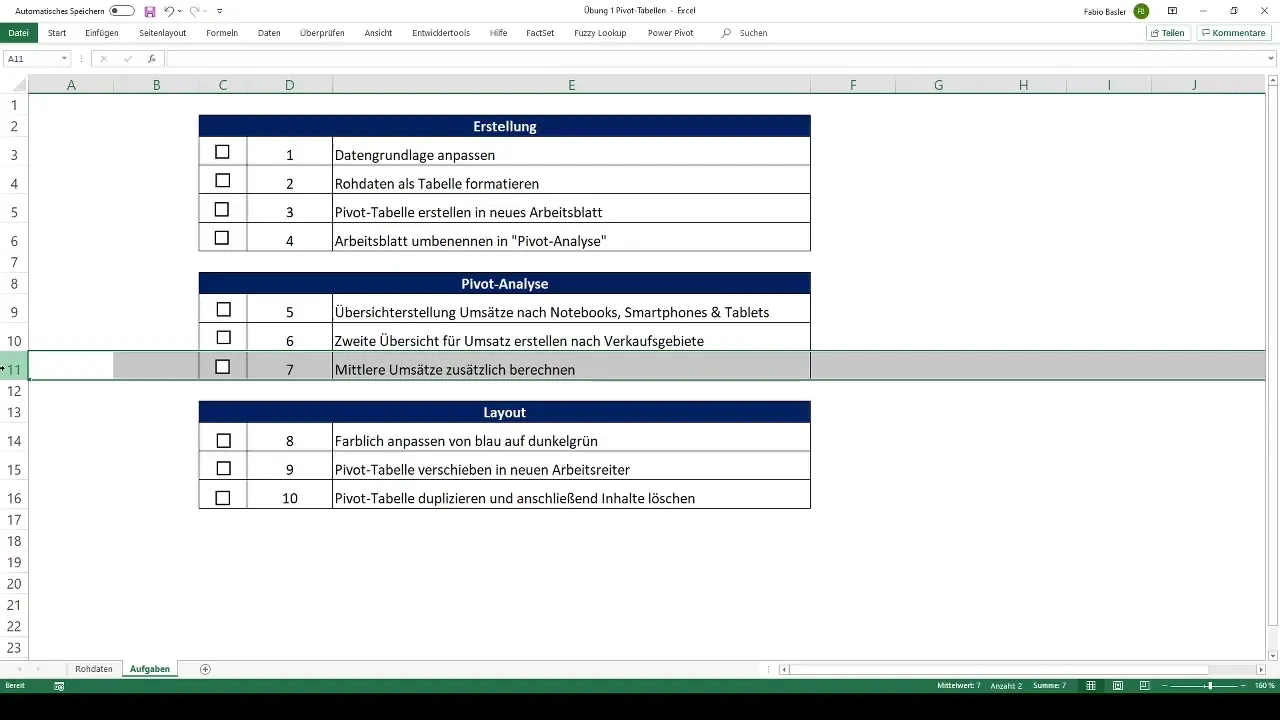
Jag uppmanar dig att utföra dessa övningar självständigt och stärka dina kunskaper inom användningen av Pivot-tabeller i Excel. På så sätt är du väl förberedd för nästa lektion där vi kommer att gå igenom lösningarna på uppgifterna tillsammans.
Sammanfattning
I den här guiden har du lärt dig hur du skapar och anpassar en Pivot-tabell i Excel. Den praktiska övningen har gett dig färdigheter som hjälper dig att analysera och visuellt presentera data.
Frekvent ställda frågor
Vad är Pivot-tabeller?Pivot-tabeller är ett analyssverktyg i Excel som möjliggör sammanfattning och utvärdering av stora datamängder.
Hur skapar jag en Pivot-tabell?Du skapar en Pivot-tabell genom att gå till Infoga -> PivotTable, välja din datatabell och dra önskade fält till Pivot-tabellen.
Hur anpassar jag layouten för en Pivot-tabell?Layouten för en Pivot-tabell kan anpassas med designalternativen i Excel, inklusive färger och format.
Vilken fördel har tabellformatering?Tabellformatering underlättar arbetet med data i Excel genom strukturerad och visuellt tilltalande dataorganisation.
Varför bör jag radera innehållet i en Pivot-tabell?Att radera innehållet i en Pivot-tabell gör det möjligt för dig att behålla strukturen och använda den för nya data eller analyser igen utan att visa gamla data.


